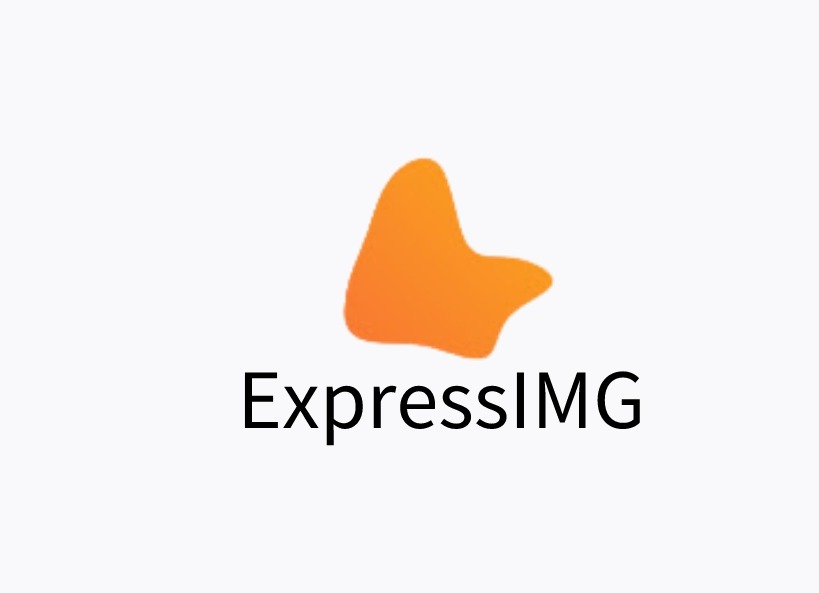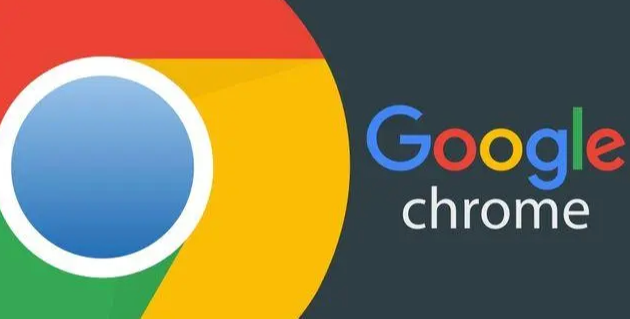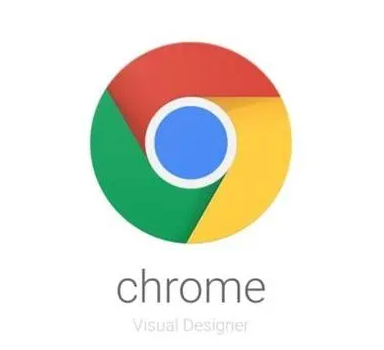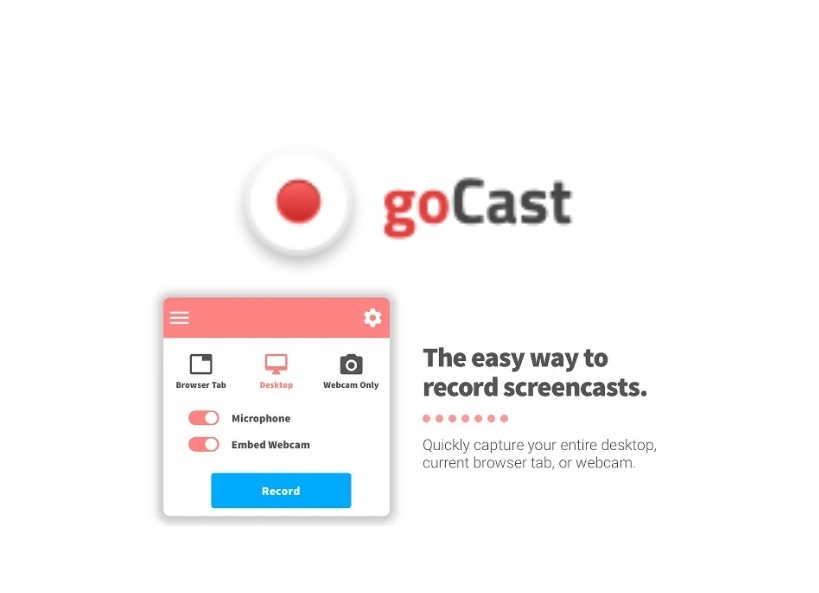高效网页截图编辑插件:秒开零延迟,截图+图片编辑工具
高效网页截图编辑插件
![]() 高效网页截图编辑插件
高效网页截图编辑插件
一般来说,我们想要编辑网页图片,只能先将图片下载到本地后,再使用图片编辑工具进行修改。
虽然之前也推荐过不少的截图工具和图片处理Chrome扩展,但高效网页截图编辑插件却还是能给人带来惊喜。
四种截图方式,丰富的图片处理器,以及录屏功能,可以说一个扩展就可以满足三种日常需求量最高的工作。

截取部分屏幕
选择【截取部分】后,屏幕跳转到截图界面。

长按鼠标左键选取需要截出来的部分,松开鼠标就会自动跳转到截图编辑界面。
这里比较麻烦的是,松开鼠标左键就会自动跳转,无法在原网页通过拖拽边角来调整画面,并且要同时长按鼠标右键才可以拖拽这个截图窗口。

截图可见部分
一键截取当前屏幕上所呈现的画面,而不是整个网页。

截取整个页面
与full screen一样,截取整个网页的长图。
截取整个屏幕
截取当前屏幕中包括浏览器和任务栏在内的画面。

屏幕录制
整个屏幕,应用窗口,标签页,三者任选其一进行录屏,点击【分享】后立即开始录制。

延时功能
扩展里的所有截图和录屏功能都支持3秒延时。
图片处理
截图完成后,浏览器会自动跳转到一个图片处理的新标签页,这也是我们今天要着重夸奖的功能。
编辑器顶部的工具栏中有很多实用工具,包括裁剪、删除、添加图形、聚焦、箭头、直线、涂鸦、插入文本、添加序号、高亮、马赛克、放大缩小。

当你只需要截图中的某一部分时,选择【修剪图像】;当你不想将截图的某一部分展示给其他人时,选择【删除所选】。
这里的删除所选功能与马赛克类似,但比马赛克好用无数倍。
选取想要删除的部分,点击删除所选,这一部分就会变为空白,不必一点点擦除,节省了太多时间。

圆形、矩形、箭头、涂鸦这里就不用赘述了,用作在画面中标出重点,都有多种颜色可选。

工具栏中的聚焦也是一项非常实用的功能,点击【聚焦】,整个画面除选中部分外都变为黑色。

如果觉得图片尺寸不满意,那么你可以使用放大镜把它缩小放大,以满足最终需求。
图片处理完毕,点击【完成】,在这里可以选择直接下载图片,或是上传到谷歌云等等。
除此之外,你还能将它直接分享给其他朋友,或者另存为PDF文件。

除了可以处理截图以外,这款扩展也能用来处理其他存在电脑中的图片,点击【打开】就可以上传本地图片进行编辑了。

一个900多k的浏览器扩展却拥有三种强大功能,这样的羊毛还不来薅一把吗?
高效网页截图编辑插件:秒开零延迟,截图+图片编辑工具 - Extfans”